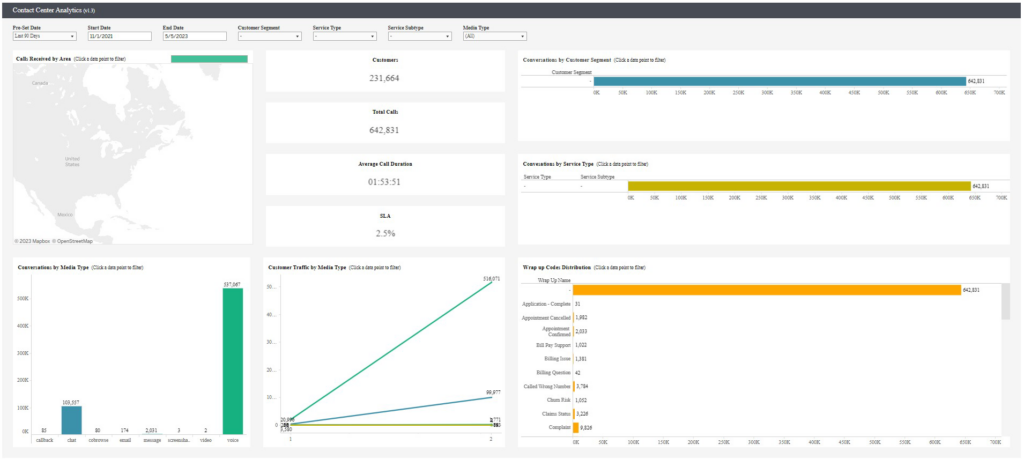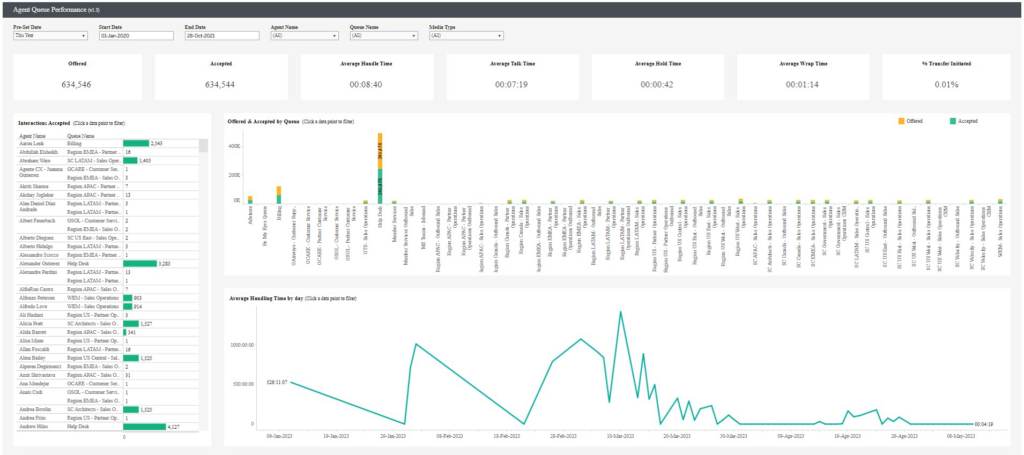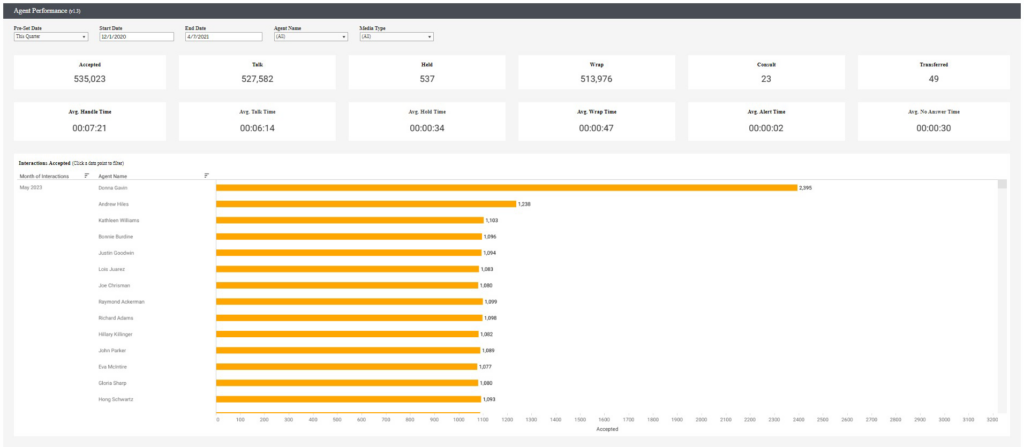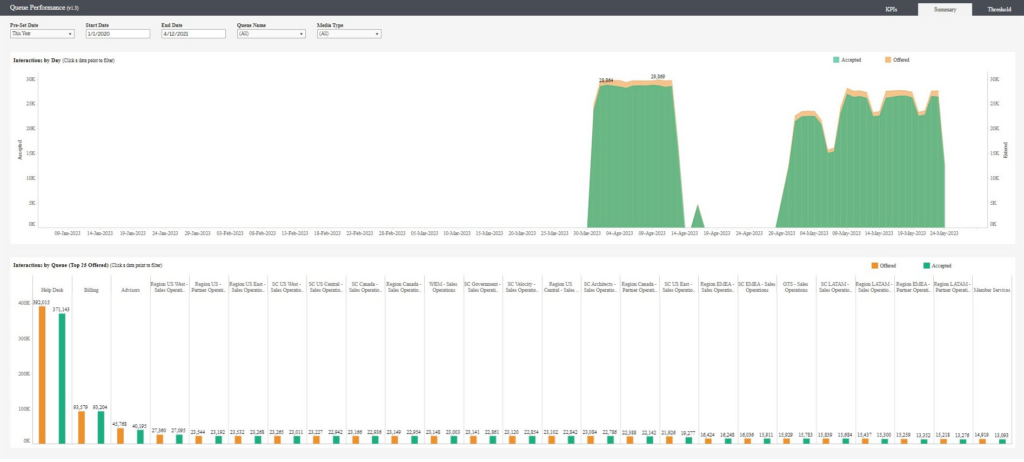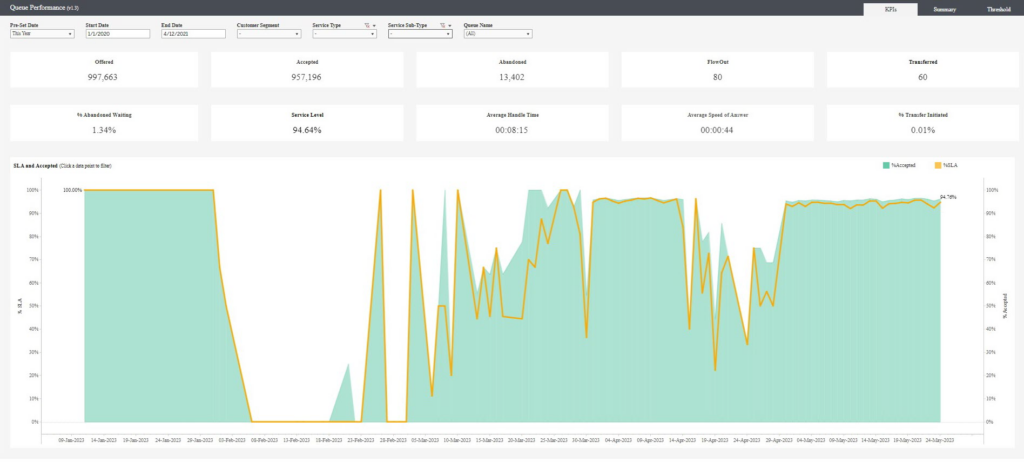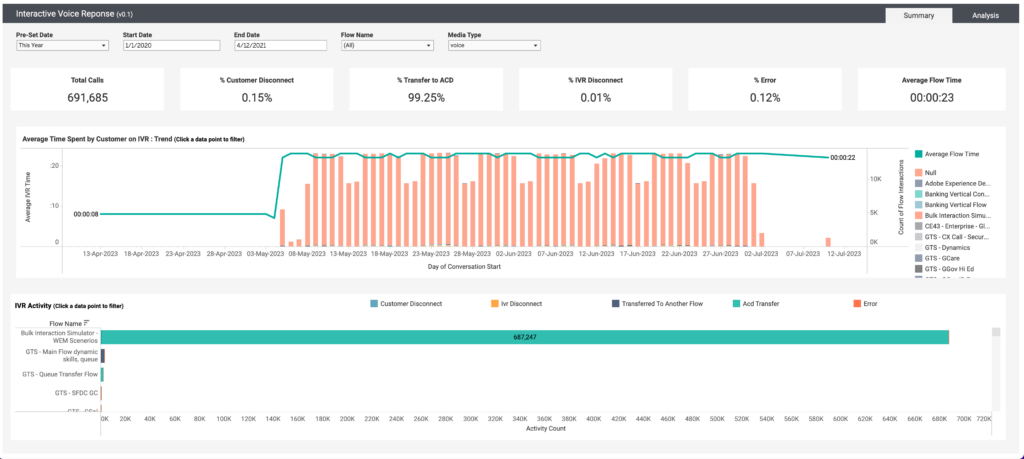サービスとしての分析 (A3S) 履歴 – ダッシュボードとレポート アクセラレータ
A3S Historical は、完全に管理されたサービスを通じて包括的なコンタクト センター分析を提供します。Tableau および Power BI 環境と互換性のある、事前に構築されたダッシュボードとレポート テンプレートを備えています。当社の Snowflake 搭載プラットフォームは、Bring Your Own Business Intelligence (BYOBI) モデルで動作し、ネイティブ コネクタを通じてお好みの分析ツールとシームレスに統合されます。
これらのターンキー レポート テンプレートを使用すると、初日からコンタクト センターのパフォーマンスを即座に把握できます。Snowflake の堅牢なアーキテクチャに基づいて構築されたこれらのダッシュボードは、個別にカスタマイズすることも、当社の専門サービスを通じて強化して特定の要件を満たすこともできます。
ダッシュボードとレポート テンプレートの実際の視覚化サンプルについては、次のセクションを展開してください。
コンタクトセンター分析ダッシュボードは、コンタクトセンターのマネージャー、スーパーバイザー、エージェントに、コンタクトセンターの状況を迅速かつ詳細に表示します。顧客、通話総数、平均通話時間、SLAなどの指標とKPI 。
ビュー内の列
| 列 | 説明 |
|---|---|
| 地域別着信件数 | ジオロケーションに基づいて受信したコールをフィルタリング。 |
| メディアタイプ別会話 | 共同閲覧、画面共有、音声などのメディアタイプに基づいて会話をフィルタリング。 |
| メディア・タイプ別顧客トラフィック | 顧客のトラフィックをメディアタイプに基づいてフィルタリングする。 |
| 顧客セグメント別会話 | ゴールド、ブロンズ、独自のビジネスなど、顧客の属性に基づいて会話をフィルタリングします。 |
| サービスタイプ別会話 | サービスタイプに基づいて会話をフィルタリングします。 |
| コーデ配布のまとめ | 新規注文や再スケジュールを含むラップアップコードの配布に基づいて会話をフィルタリングします。 ジェネシス・クラウドのラップアップ・コードと、お客様のビジネス独自のラップアップ・コードを使用できます。 |
エージェント・キュー・パフォーマンス・ダッシュボードは、Genesys Cloudのキューから処理されるエージェントとインタラクションのハイレベルな概要を提供します。 ダッシュボードには、オファー済み、受付済み、平均ハンドル時間、平均通話時間、平均保留時間、平均ラップ時間、および転送開始率などの KPI が表示されます。
ビュー内の列
| 列 | 説明 |
|---|---|
| 相互作用の受け入れ | エージェントの名前とキューごとのリストと、対応したインタラクションの数を提供します。 |
| キューからオファー&アクセプト |
キューに受け入れられたインタラクションの内訳と、オファーされたインタラクションの内訳を表示します。 フローアウトやエージェントが応答しないなどの違いを発見することができる。 |
| 日別平均処理時間 |
時間帯別のインタラクションの平均処理時間を提供します。 Interactions Accepted ビューのエージェントによるフィルタ。 |
エージェントパフォーマンスダッシュボードは、エージェント全体に関するコンテキストと、特定のキューに関連しないコンテキストを提供します。 ダッシュボードには、受付、トーク、保留、ラップ、相談、転送、平均値など、コンタクトセンター環境に関連する一般的なKPIのリストが表示されます。 平均処理時間 平均通話時間 保持時間、平均 ラップタイム、平均 アラートタイム、平均アラートタイム 回答時間なし。
ビュー内の列
| 列 | 説明 |
|---|---|
| 相互作用の受け入れ |
|
音声自動応答(IVR)サマリーダッシュボードは、コンタクトセンター内のIVRアクティビティの詳細を提供します。 ダッシュボードには、総コール数、顧客の切断率、ACDへの転送率、IVR切断率、エラー率、平均フロー時間などの主要なKPIが表示されます。
ビュー内の列
| 列 | 説明 |
|---|---|
| 顧客がIVRに費やした平均時間 |
年、四半期、月、日、時間の時間間隔に基づく、顧客のIVRシステムでの平均滞在時間の詳細を提供します。 IVR時間を集計数として表示したり、名前や色をフロークリックしてフィルタリングすることができます。 また、フロー・インタラクションの総数の詳細も表示される。 |
| IVR活動 |
フローごとの各IVRアクティビティのアクティビティ総数の詳細を提供します。 各フローには、顧客の切断数、IVR切断数、別のフローへの転送数、ACD転送数、エラー数の詳細が表示されます。 各フローのデータをフィルタリングするには、各フローの色で指定されたアクティビティをクリックします。 |